Kaip sukurti "Windows" nuorodą, norint atidaryti konkretų profilį "Chrome"

" "Chrome" leidžia kurti kelis profilius, kurių kiekvienas turi skirtingą žymių rinkinį, paieškos istoriją, nustatymus, įrankių juostos mygtukus, tarp Kiti dalykai. Galite perjungti savo profilius, kiekvienas profilis atidaromas atskirame "Chrome" lange.
SUSIJĘS: Viskas, ką reikia žinoti apie "Google Chrome" profilio jungiklį
Skirtingai nuo "Firefox", kuri suteikia galimybę kiekvieną kartą pasirinkti profilį pradedate, "Chrome" visada atidaro numatytąjį profilį. Ką daryti, jei retkarčiais norite paleisti "Chrome" naudodami kitą nei numatytąjį profilį? Paprastai turėsite atidaryti "Chrome" langą ir perjunkite jį į kitą profilį iš šio naršyklės lango. Tačiau galite nustatyti darbalaukio nuorodą, kad atidarytumėte "Chrome" tiesiai į konkretų profilį, ir galite sukurti vieną iš šių kiekvieno "Chrome" profilio spartųjimų. Skaitykite toliau, kad sužinotumėte, kaip lengva tai padaryti.
Atidarykite "Chrome" ir spustelėkite profilio ženklelį viršutiniame dešiniajame lango kampe antraštės juostoje
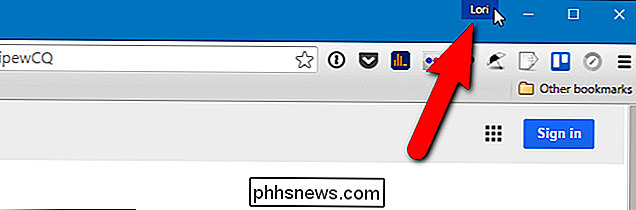
Paspauskite "Switch person" dialogo langelyje.
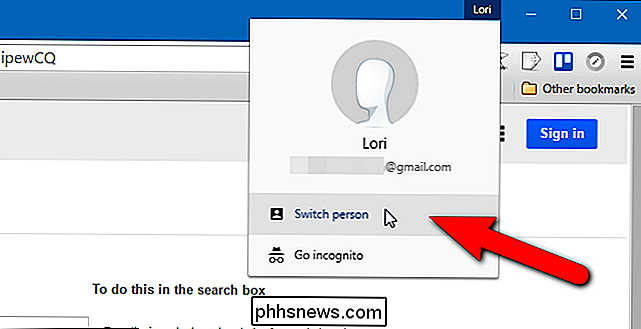
Dialogo lange pateikiamos piktogramos su visų jūsų "Chrome" profilių pavadinimais. Spustelėkite profilio piktogramą, kuriai norite sukurti darbalaukio nuorodą.
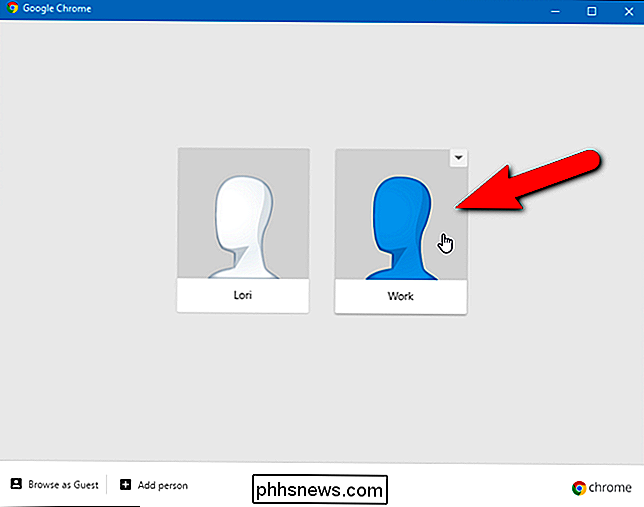
Atsiradus naujam "Chrome" langui pasirinktu profiliu. Profilio pavadinimas rodomas profilio ženkle. Viršutiniame dešiniajame naršyklės lange esančiame viršutiniame dešiniajame kampe spustelėkite "Chrome" meniu mygtuką (trys horizontalieji barai) ir išskleidžiamajame meniu pasirinkite "Nustatymai".
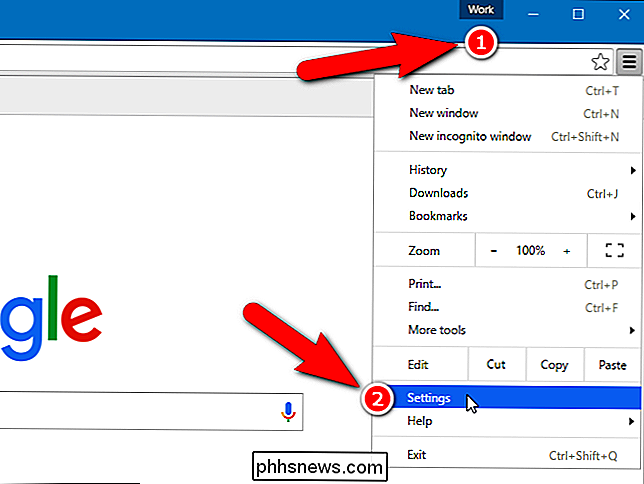
"Nustatymų" puslapyje slinkite žemyn į skirtuką "Žmonės" ir spustelėkite dabartinis asmuo ar profilis. Tada spustelėkite "Redaguoti".
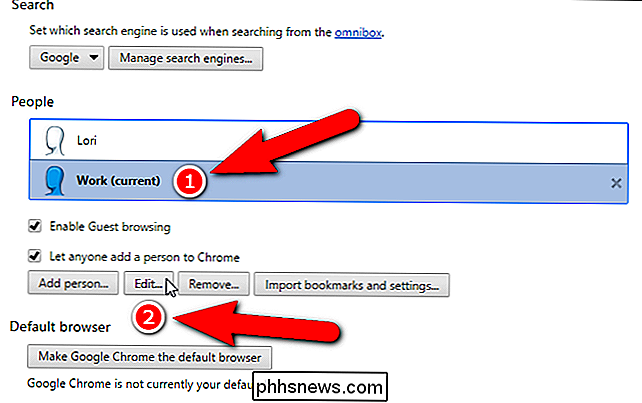
Rodomas dialogo langas Redaguoti. Norėdami pridėti darbalaukio nuorodą, leidžiančią atidaryti "Chrome" tiesiai į šiuo metu pasirinktą profilį, spustelėkite "Pridėti darbalaukio nuorodą".
Taip pat galite pakeisti savo profilio paveikslėlį, spustelėję naują, ir galite pakeisti "Profilio pavadinimas" redagavimo lauke "Name".
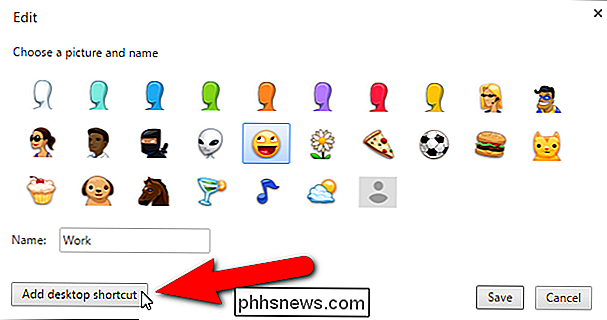
Kai prie šio darbalaukio pridėjote šio profilio nuorodą, mygtukas "Pridėti darbalaukio nuorodą" tampa mygtuku "Pašalinti darbalaukio nuorodą". Spustelėkite "Išsaugoti".
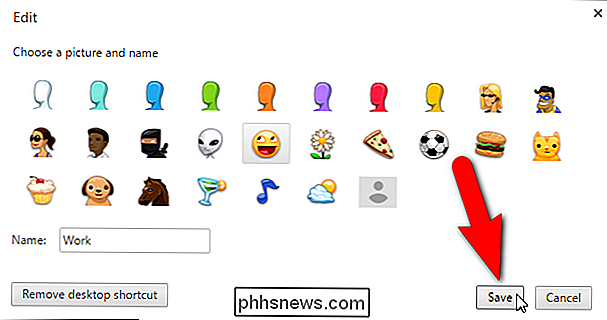
Atkreipkite dėmesį, kad mano profilio avataras pasikeitė sąraše Žmonės.
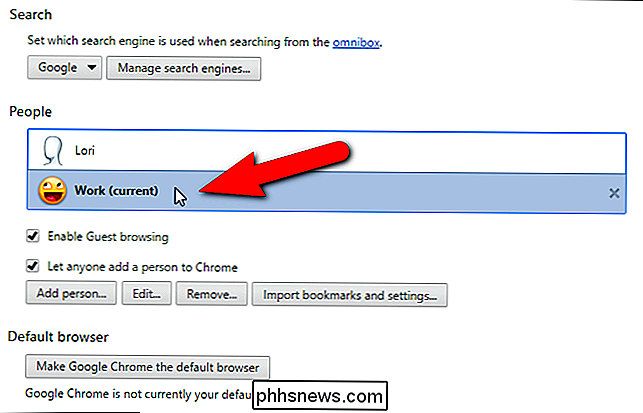
Darbalaukyje esantis spartusis klavišas su jūsų nurodytu vardu. Dukart spustelėkite spartųjį klavišą, kad atidarytumėte "Chrome", naudodami tą profilį.
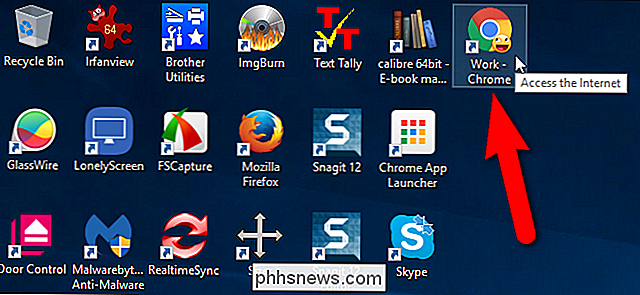
Taip pat galite prisegti nuorodą į užduočių juostą, kad galėtumėte lengviau pasiekti, kai jūsų kompiuteryje atidaromos kitos programos. Tiesiog dešiniuoju pelės klavišu spustelėkite darbalaukio nuorodą ir iššokančio meniu pasirinkite "Įtraukti į užduočių juostą". Tiek darbalaukyje, tiek ir užduočių juostoje pateikiamas "Chrome" piktogramos pasirinktas šio profilio avataras.

Kaip užrakinti pastabą naudojant "iOS" slaptazodį ar "Touch ID"
Išleidus naujausią "iOS" versiją, dabar galite apsaugoti savo pastabas "Pastabų" programoje naudodami slaptažodį arba "Touch ID". Man tai tikrai buvo puiki naujiena, nes aš naudoju programą "Pastabos" daug ant "iPhone", bet nekenčiu, kad turiu naudoti kitokią programą, pvz., "Ev

Naudokite "iPad" kaip antrą kompiuterio ar "Mac" monitorių
Ar atsitiko, kad turėsite papildomą iPad, pastatytą aplink namus, kurių nebenaudojate? Aš laikiau savo "iPad 2" metus, kol pagaliau atnaujinsiu "iPad Air 2", o tai reiškia, kad "iPad 2" tik sėdėjo stalčiuje. Bet kodėl netinkamai naudojate iPad, ar ne?Aš anksčiau parašiau apie tai, kaip galite diegti "Windows" dvigubus monitorius, bet tam reikia antrojo monitoriaus. Laimei, nau



